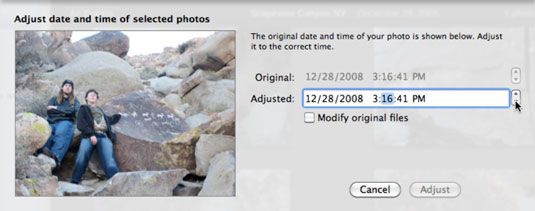Ajuste fechas y horas de imágenes de iPhoto en iLife '11
Puede cambiar la fecha y la hora de cada imagen en tu biblioteca de iPhoto. Cambiar la fecha de una imagen no se mueve a otro evento - que simplemente cambia la información de la imagen. Si ordena las imágenes en miniatura para un evento por fecha, el cambio de la fecha también cambia la forma en que los tipos de imagen.
Para cambiar la fecha y hora para una imagen, siga estos pasos:
Busca en tu biblioteca por evento, foto, cara, o el lugar y seleccione la miniatura de la imagen.
Elija Fotos-Ajustar fecha y hora.
Aparece un diálogo, que muestra la imagen y su hora y la fecha original, junto con un campo Ajustado para cambiarlos.
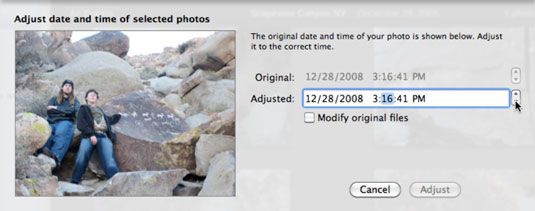
Haga clic en la parte de la fecha (como el día) o el tiempo en el campo ajustado y, a continuación, haga clic en la flecha arriba o abajo a la derecha del campo ajustado para cambiar esa parte.
Seleccione la opción Modificar los archivos originales para cambiar la información de la etiqueta dentro del archivo de la imagen para la nueva fecha y hora.
Deje esta opción sin seleccionar si desea cambiar la fecha y hora de un duplicado o copia editada de una imagen, pero no la imagen original.
Puede cambiar la fecha y la hora para la imagen seleccionada varias miniaturas de una sola vez, como una operación discontinua. Seleccione las miniaturas, y luego seleccione Cambiar Fotos-Batch. Aparece el diálogo Cambiar por lotes. Seleccione Fecha en el menú emergente situado en el cuadro de diálogo Cambiar por lotes para mostrar la fecha y la hora. A continuación, puede cambiar la fecha y hora de la misma manera que para una sola imagen, y también puede seleccionar la opción de añadir una o más segundos, minutos, horas o días entre las imágenes seleccionadas.
Sobre el autor
 Fecha y hora de preferencias de tu MacBook
Fecha y hora de preferencias de tu MacBook Haga clic en el Preferencias Fecha Icono de tiempo para mostrar las opciones que puede utilizar para establecer la zona horaria, la fecha actual, o incluso para fijar el MacBook para mostrar la hora militar.Las tres fichas aquí estánFecha Hora:…
 Cómo añadir la fecha y la hora en la palabra 2013 documentos
Cómo añadir la fecha y la hora en la palabra 2013 documentos Es probable que tenga la gente que quiere saber la fecha y hora actuales, o tal vez simplemente desea insertar la fecha o la hora, o ambos, en su documento de Word 2013. Con pocas excepciones, los viajeros del tiempo son los únicos que se moleste…
 Cómo añadir la fecha y hora a una palabra 2,010 documento
Cómo añadir la fecha y hora a una palabra 2,010 documento Es probable que tenga la gente que quiere saber la fecha y la hora actual en el documento de Word 2010, o tal vez lo que desea insertar la fecha o la hora (o ambos) en el documento. Word tiene muchos trucos para hacer que suceda.Cumplir la fecha o…
 Cómo cambiar la fecha o la hora en las ventanas de escritorio 10
Cómo cambiar la fecha o la hora en las ventanas de escritorio 10 En Windows 10, puede cambiar la fecha, la hora y la zona horaria en el escritorio, según sea necesario. Ejecutar a través de este ejercicio en el cambio de la fecha y hora: Agrandar1Seleccione la fecha y hora que se muestra en la barra de tareas.…
 Cómo cambiar la fecha y la hora en windows vista
Cómo cambiar la fecha y la hora en windows vista Ajuste la fecha y la hora para que Windows Vista con precisión sellos de tiempo sus e-mails y archivos, tareas horarios, y registra eventos. Puede cambiar la fecha y la hora en Windows Vista siguiendo estos sencillos pasos.1Pulse la tecla Windows…
 Cómo ajustar la fecha y la hora en su PC
Cómo ajustar la fecha y la hora en su PC El ordenador es en secreto un reloj, que le ofrece la fecha y la hora. El propio Windows muestra la fecha y la hora, que puede fijarse, de forma manual. Para ajustar la fecha y la hora en su PC: Agrandar1derecha, haga clic en la visualización de la…
 Para las personas mayores: cómo establecer la fecha y hora de su ordenador
Para las personas mayores: cómo establecer la fecha y hora de su ordenador La fecha y la hora exacta en su equipo mantener buen momento, pero es posible que tenga que proporcionar la fecha y hora correcta para tu ubicación. Para establecer la fecha y hora de su ordenador:Pulse la tecla de Windows en su teclado para…
 Cómo ajustar la hora y fecha en su iPod classic
Cómo ajustar la hora y fecha en su iPod classic El iPod puede estar ya ajustado a la hora, fecha y zona horaria correcta, dependiendo de donde lo compró (excepto, por supuesto, el iPod shuffle, que no ofrece estas características). Si no es así, se puede establecer por sí mismo. Para ajustar…
 Cómo ajustar la hora y fecha en su iPod nano
Cómo ajustar la hora y fecha en su iPod nano Si necesita cambiar la zona horaria, la hora o la fecha, puede hacerlo usted mismo en cualquier momento (lo siento por el juego de palabras). Incluso puede configurar la forma en que aparezca la hora en la barra de estado en la parte superior de la…
 Cómo ajustar la fecha y la hora en su iphone
Cómo ajustar la fecha y la hora en su iphone Puede ajustar la fecha y la hora en su iPhone. El tiempo en tu iPhone puede ser reportado en un formato de 12 o 24 horas.En la mayoría de los casos, el tiempo se reporta como 23:32 Pero si usted prefiere la hora militar, puede ser reportado como…
 Cómo ajustar la hora y fecha en su tacto de iPod
Cómo ajustar la hora y fecha en su tacto de iPod El iPod touch ajusta la hora y fecha automáticamente después de conectarlo a su ordenador o de Internet. Otros modelos de iPod ajustar la hora y la fecha cuando se configura en el equipo.Para ajustar la fecha y la hora para un iPod touch, siga…
 Cómo ajustar la fecha y la hora en su Kindle Fire
Cómo ajustar la fecha y la hora en su Kindle Fire Elegiste un ajuste de zona horaria cuando se configura por primera vez su Kindle Fire. Su Kindle Fire utiliza la fecha y el tiempo de fraguado para mostrar la hora en la barra de estado, y también para trabajar con otras aplicaciones, tales como un…